Notion de « folios »
Les éléments « folios » permettent de définir au sein d'un même état, plusieurs sous-ensembles d'informations dans l'objectif de réaliser des liasses de documents.
En d'autres termes, ils résolvent des problèmes classiques tels que l'impression de pages de garde ou de tableaux récapitulatifs, mais aussi l'enchaînement de plusieurs listes consécutives ou encore plusieurs « Corps » pour le même document.
Les folios reconnus par le générateur d'états sont identifiés par des codes prédéfinis. Chaque code (ou catégorie de code) détermine de manière stricte le contexte d'impression ; ainsi les folios de code « DEBUT_ETAT » à « DEBUT_ETATn » sont des pages de garde imprimées avant la première occurrence des folios « CORPS » à « CORPSn », les folios de code « FIN_ETAT » à « FIN_ETATn » sont des pages récapitulatives imprimées une fois le parcours principal terminé.
Folios et ruptures liées aux données du parcours principal
Le tableau ci-dessous récapitule les codes de folios reconnus par le générateur d'états et le contexte d'impression correspondant. Pour plus d'informations concernant la colonne « Evénement associé », consultez la documentation du modèle d'objet « IMPETAT » dans le manuel de référence.
|
Code du folio |
Evénement associé |
Type de rupture & actions possibles |
DEBUT_ETAT à DEBUT_ETATn |
DEBUT_ETAT_IMPRIME |
Début de table principale Impression d'une ou plusieurs pages de garde |
DEBUT1 à DEBUTn |
DEBUTn_IMPRIME |
Début de rupture de niveau 1 à n |
CORPS (*) à CORPSn |
CORPS_IMPRIME |
Nouvelle fiche
sur table principale. |
FIN1 à FINn |
FINn_IMPRIME |
Fin de rupture de niveau 1 à n |
FIN_ETAT à FIN_ETATn |
FIN_ETAT_IMPRIME |
Fin de table principale Impression d'une ou plusieurs pages de récapitulatif |
|
(*) n symbolise ici un numérique (supérieur à 1) permettant de définir plusieurs pages dans la même catégorie. On aura par exemple DEBUT_ETAT, DEBUT_ETAT2 et DEBUT_ETAT3. L'ouverture sur la programmation (modèle d'objet IMPETAT et les instructions Cacher et RendreVisible) permet au programme de rendre visibles telles ou telles pages suivant des choix de présentation de l'utilisateur. |
Ajout et suppression de « folios »
Une réglette pré-affiche (au bas de la fenêtre) les folios déjà définis dans l'état en cours. Un clic sur les boutons permet de basculer d'un folio à l'autre, tandis que le double-clic donne accès aux propriétés du folio. L'ordre des folios dans la réglette n'a bien évidemment aucune importance ; puisque c'est le code prédéfini qui détermine l'ordre d'impression.
![]()
L'ajout et la suppression de folios, s'opère depuis le menu contextuel de la réglette de gestion des folios ou directement depuis le menu déroulant.
Le choix « ajouter un folio » affiche la liste des folios non encore définis.
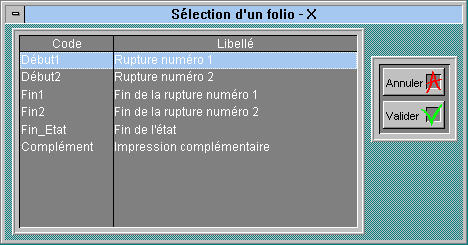
Afin de simplifier l'interface, la liste est limitée aux choix les plus fréquents. Si votre état nécessite l'utilisation d'un des folios non répertorié, choisissez le folio de code « complément », la modification du code étant possible ultérieurement depuis la fenêtre de propriétés du folio.
Propriétés des « folios »
La fenêtre de propriétés du folio permet de modifier le code du folio courant et de définir son état initial Visible/Invisible, l'état initial étant dynamiquement modifiable par programmation.
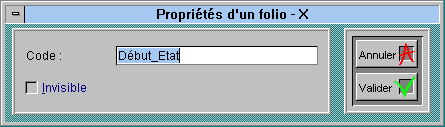
Exemple de page de garde « Debut_Etat » :
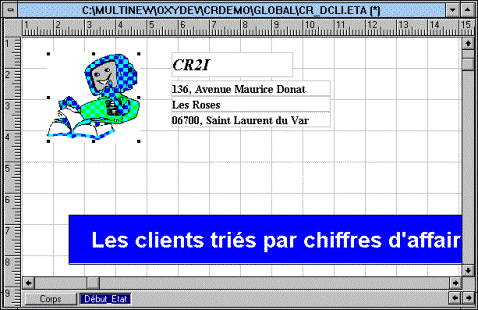
Comment fonctionne l'impression des folios à l'exécution ?
Les mécanismes d'impression des folios sont plus ou moins complexes, suivant la présence ou non d'un parcours principal. Voyons maintenant au travers de trois cas concrets, les possibilités qui nous sont offertes.
Exemple 1 de document multi folio
Exemple 2 de document multi folio
Exemple 3 de document multi folio
